win11开机禁止上滑 Win11关闭触控板滑动手势功能的步骤
更新时间:2024-11-15 12:44:25作者:yang
Win11系统的更新带来了许多新的功能与改进,其中包括关闭触摸板滑动手势功能,在Win11系统中,用户可以通过简单的步骤禁止上滑操作,以避免意外的滚动或切换页面。这项功能的设置让用户更加灵活地控制自己的电脑,提高了操作的准确性和效率。接下来我们将介绍如何在Win11系统中关闭触控板滑动手势功能,让您的使用体验更加顺畅。
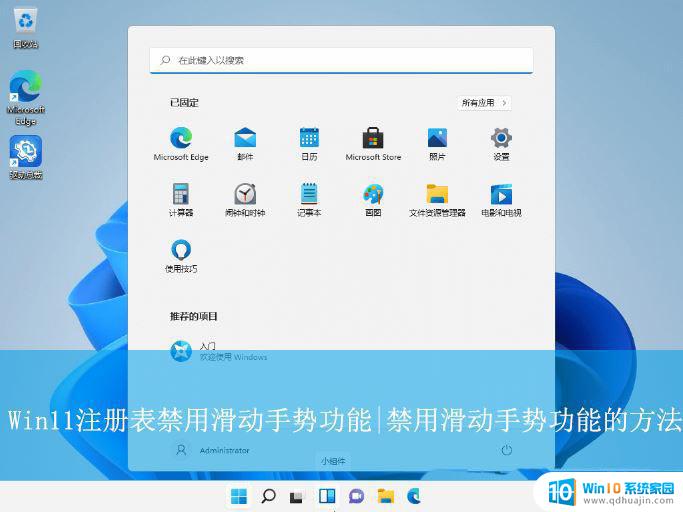
1、首先,按下”Win+R“打开运行窗口,输入”regedit“命令打开注册表编辑器界面;
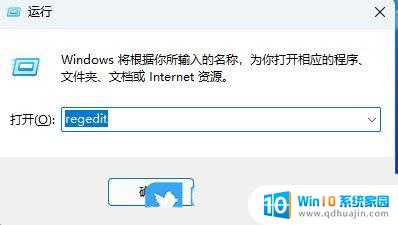
2接着,依次定位到注册表项;
HKEY_LOCAL_MACHINE/SOFTWARE/Policies/Microsoft/Windows/EdgeUI
如果没有EdgeUI项,选中Windows点击鼠标右键。选择新建→项,再将其命名为EdgeUI;
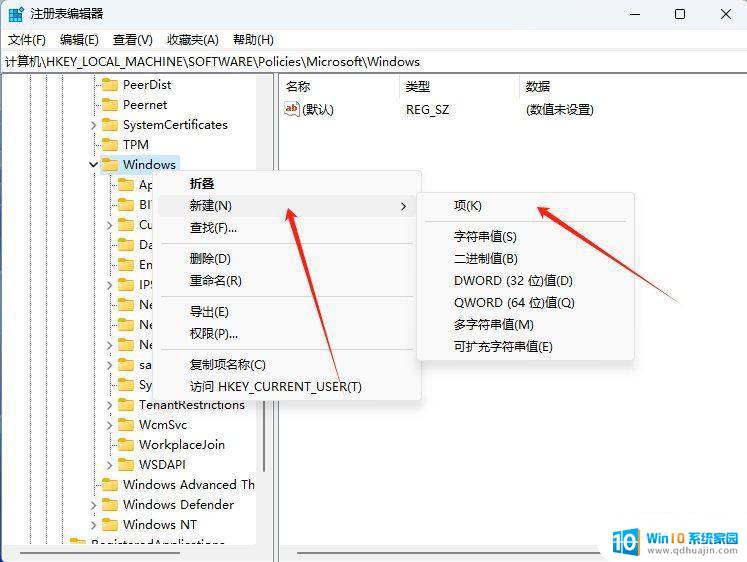
3、然后,在右侧对应的空白处。右键选择”新建-DWORD(32位)值“,重命名为”AllowEdgeSwipe“。
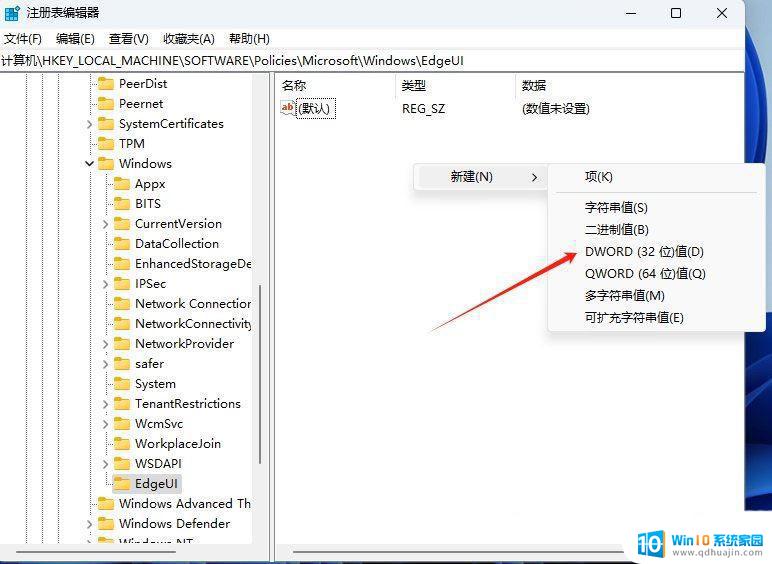
4、随后,设置”数值数据“值,“0”表示关闭,“1”表示开启,修改之后,重启设备即可生效
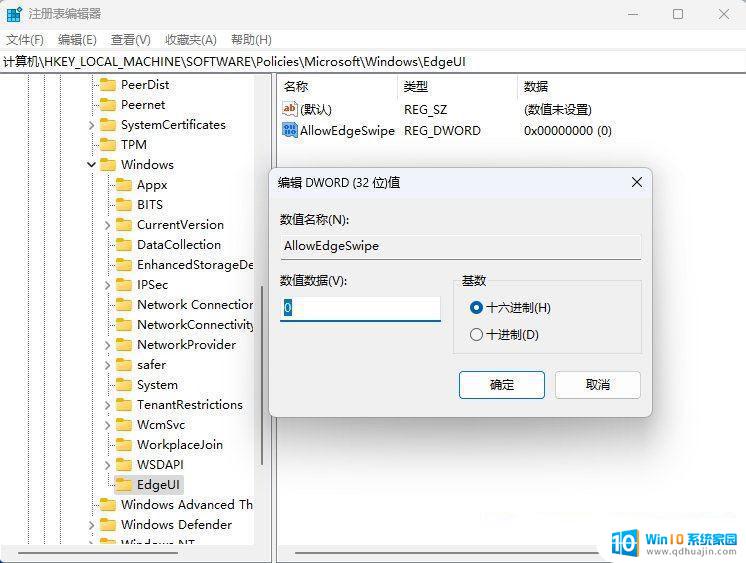
以上就是win11开机禁止上滑的全部内容,如果有遇到这种情况,那么你就可以根据小编的操作来进行解决,非常的简单快速,一步到位。





